Quando fui à casa de um amigo para ajudá-lo a se preparar para sua festa de aniversário, ele queria que eu visse se podia espelhar seu iPhone na TV, que era uma Hisense.
Ele queria mostrar a todos todas as suas fotos tiradas desde quando ele nasceu até hoje e tinha todas as fotos em seu telefone prontas para serem usadas.
Não havia uma maneira óbvia de saber se sua TV suportava espelhamento de tela do iPhone, então entrei na internet para descobrir mais informações.
Fui às páginas de produtos e suporte da Hisense e consultei alguns posts nos fóruns da Apple para saber se alguma TV Hisense suportava espelhamento de tela.
Quando terminei minha pesquisa várias horas depois, usei o que aprendi para espelhar o telefone dele na TV Hisense com sucesso.
Este artigo tem os métodos que usei e muito mais para que você possa espelhar seu iPhone na sua TV Hisense em segundos com facilidade.
Você pode espelhar seu iPhone na sua TV Hisense usando o recurso Screen Mirroring se a TV for compatível com AirPlay. Caso contrário, você pode obter um Roku ou uma Apple TV e usá-lo para espelhar a tela.
Continue lendo para descobrir como saber se sua TV Hisense suporta espelhamento de tela com iPhone e como você pode configurá-lo.
As TVs Hisense suportam espelhamento do iPhone?


O AirPlay se encontra em quase todas as TVs que você pode obter agora que possuem recursos inteligentes e, embora nem todas as TVs Hisense tenham suporte ao AirPlay, ainda existem aquelas nas quais você pode usar o AirPlay.
Todas as TVs Hisense Roku, identificadas pelo R em seu nome de modelo (R6, R7 e R8 Series), suportam AirPlay no sistema operacional Roku em que são executadas.
Se a sua TV Hisense for executada no Google TV, elas terão suporte ao AirPlay.
Certifique-se de que sua TV se enquadra em uma dessas categorias antes de tentar espelhar sua tela na sua TV Hisense.
O espelhamento de tela com seu iPhone só é possível com o AirPlay, enquanto outros softwares de transmissão, como Chromecast e Miracast, permitem apenas transmitir aplicativos individuais.
Como espelhar para a TV Hisense habilitada para AirPlay
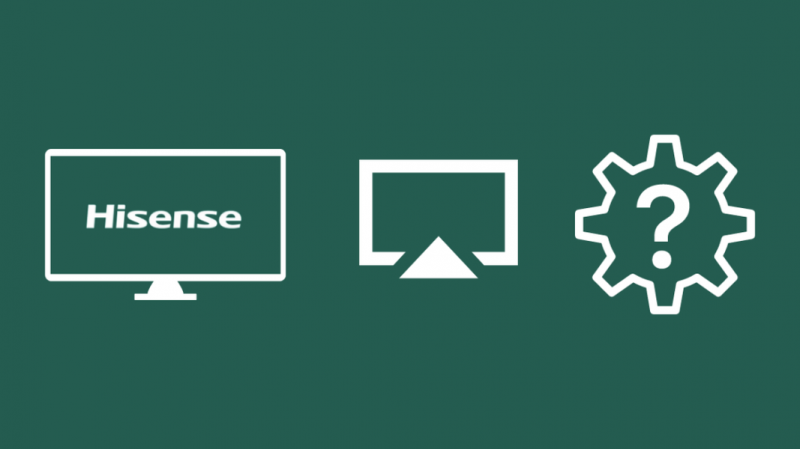
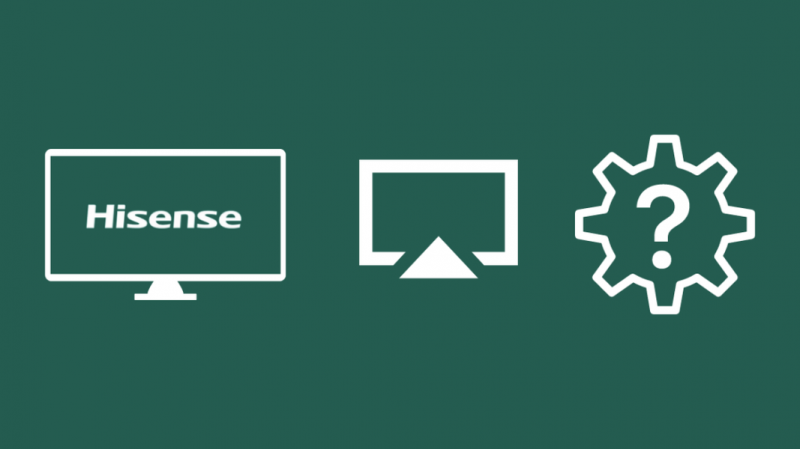
Algumas TVs Hisense, como a série R, suportam o AirPlay imediatamente e não requerem nenhuma configuração para começar a espelhar sua tela.
Siga os passos abaixo para fazer isso:
- Certifique-se de que seu iPhone e a TV Hisense estejam na mesma rede Wi-Fi.
- Se necessário, ligue AirPlay na página de configurações da sua TV Hisense.
- Abrir Centro de Controle no seu iPhone arrastando um dedo da parte inferior da tela para cima.
- Toque O espelhamento de tela .
- Selecione sua TV Hisense na lista de dispositivos que aparecem.
- Digite a senha da TV em seu telefone ao selecionar sua TV.
Toque no ícone Screen Mirroring novamente e selecione seu telefone na lista para interromper a transmissão.
Usando um Roku
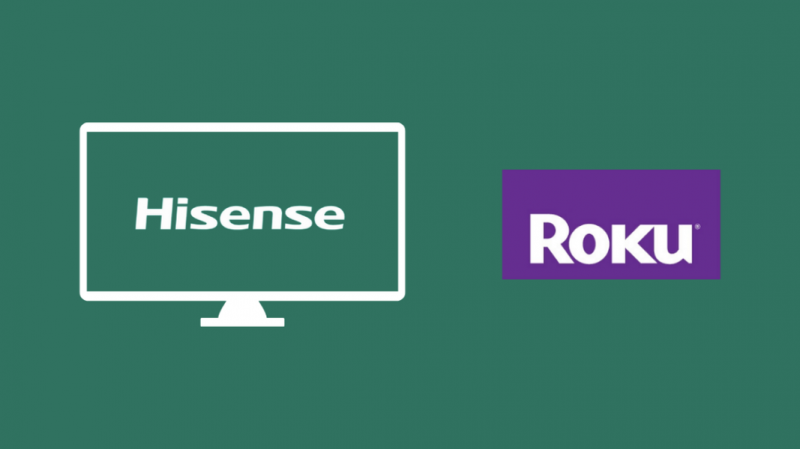
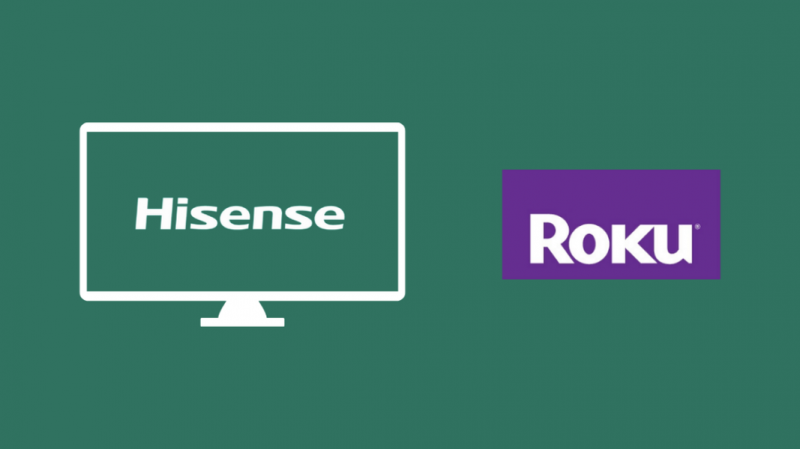
O espelhamento sobre o Roku segue um processo semelhante ao que discuti na seção anterior.
Isso funciona tanto com a TV Hisense Roku quanto com qualquer Dispositivo de streaming Roku .
Para espelhar seu iPhone na sua TV Hisense Roku:
- Certifique-se de que seu iPhone e a TV Hisense estejam na mesma rede Wi-Fi.
- Se necessário, ligue AirPlay na página de configurações da sua TV Hisense Roku.
- Abrir Centro de Controle no seu iPhone arrastando um dedo da parte inferior da tela para cima.
- Toque O espelhamento de tela .
- Selecione sua TV Hisense Roku na lista de dispositivos que aparecem.
- Digite a senha da TV em seu telefone ao selecionar sua TV.
Você pode parar o espelhamento de tela tocando no botão novamente e selecionando Parar de espelhar quando você estiver pronto.
Usando uma Apple TV
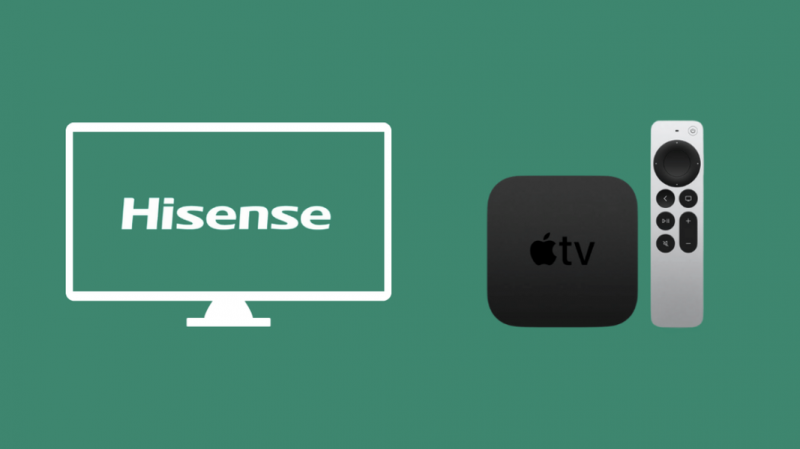
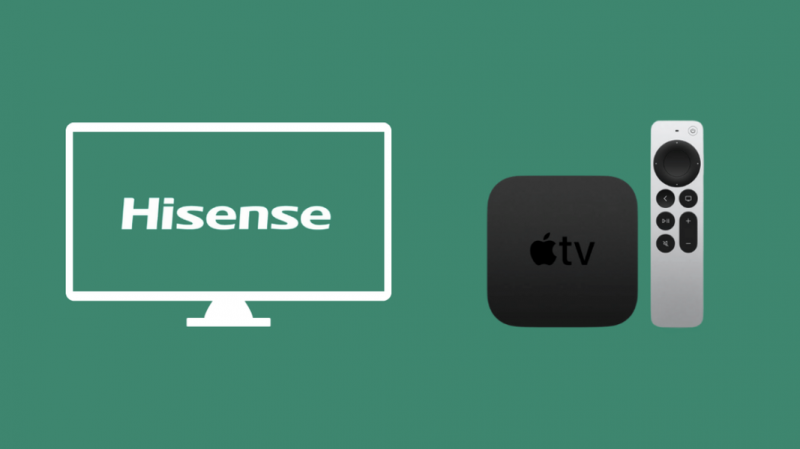
A Apple tem sua própria alternativa ao Rokus e Fire TV Sticks há algum tempo e é uma excelente escolha se você já faz parte do ecossistema da Apple ou deseja fazer parte dele.
Apple TV traz a familiaridade e a perfeição de sua experiência de usuário para qualquer TV com uma porta HDMI.
Isso significa que funcionará com qualquer TV Hisense, independentemente de ser inteligente ou não.
Adquira uma Apple TV e configure-a com sua TV Hisense conectando-a à energia e conectando seu cabo HDMI à sua TV.
Depois de conectar tudo, ligue a TV e altere a entrada para a porta HDMI à qual você conectou a Apple TV.
Passe pelo processo de configuração e entre no seu ID Apple, instale os aplicativos que você deseja e pronto.
Para começar a espelhar seu iPhone na Apple TV:
- Verifique se o iPhone e a Apple TV estão na mesma rede Wi-Fi.
- Abrir Centro de Controle no seu iPhone arrastando um dedo da parte inferior da tela para cima.
- Toque O espelhamento de tela .
- Selecione seu Apple TV da lista de dispositivos que aparecem.
- Digite a senha da TV em seu telefone ao selecionar sua TV.
Quando terminar de espelhar sua tela, toque em Screen Mirroring novamente no Control Center e toque em Parar de espelhar .
Usando um cabo HDMI
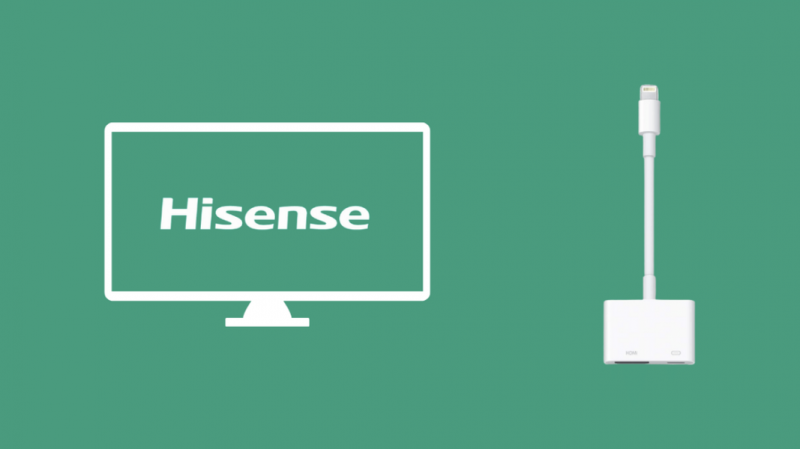
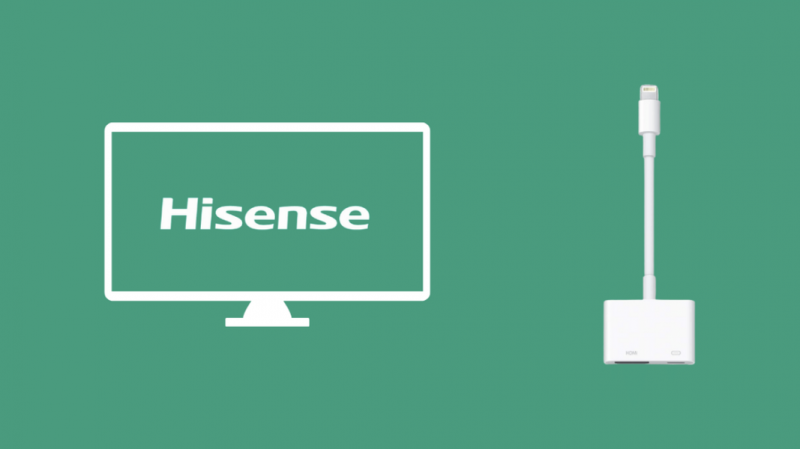
Se você não quiser gastar muito dinheiro em um dispositivo de streaming, também pode usar um cabo HDMI para conectar seu telefone à sua TV.
Você não poderá conectar um cabo HDMI diretamente à sua TV, então você precisará obter Adaptador de Lightning para AV Digital da Apple que se conecta à porta Lightning do seu telefone.
Conecte o cabo HDMI ao conector HDMI do adaptador e conecte a outra extremidade à sua TV.
Depois de mudar sua TV para a porta HDMI à qual você conectou a TV, você poderá ver a tela do seu telefone espelhada na TV.
Pensamentos finais
A Hisense está se movendo para o Google TV com seus modelos mais recentes, o que significa que o AirPlay começará a chegar às TVs Hisense.
Se você esperar um pouco, poderá obter uma nova TV Hisense que roda no Google TV, que pode facilmente permitir que você espelhe seu iPhone nela.
Hisense é uma excelente marca que faz TVs realmente boas que rivalizam com seus concorrentes mais proeminentes e se saem bem nisso.
À medida que a empresa expande sua linha de modelos, tenho certeza de que você poderá encontrar uma TV adequada para você que tenha todos os recursos de que você precisa.
perguntas frequentes
- Um iPhone pode espelhar em uma TV Sony: fizemos a pesquisa
- Como configurar o aplicativo remoto Hisense TV: Guia fácil
- Como usar o AirPlay ou Mirror Screen sem Wi-Fi?
- Melhores TVs compatíveis com AirPlay 2 que você pode comprar hoje
- Como usar o Chromecast com iPhone: [Explicado]
perguntas frequentes
Você pode espelhar o iPhone na TV Hisense?
Você pode espelhar seu iPhone na sua TV Hisense, mas sua TV precisa executar o Roku ou o Google TV como sistema operacional de TV inteligente.
Somente esses modelos permitem espelhar sua tela sem precisar de equipamentos adicionais.
Como posso saber se minha TV pode espelhar a tela?
Se sua TV for compatível com Chromecast, Miracast ou AirPlay, qualquer dispositivo compatível com esses padrões poderá transmitir para sua TV.
O que é AirPlay em um iPhone?
O AirPlay permite que você compartilhe qualquer conteúdo do seu iPhone ou iPad com qualquer TV que o suporte.
O conteúdo pode ser imagens, áudio, vídeo ou um programa ou filme da Netflix.
